7 полезных советов по работе со Slack для повышения продуктивности
Корпоративный мессенджер Slack – один из самых удобных способов внутренней коммуникации с коллегами и руководством. Особенно он востребован в коллективах, которые перешли на удаленный формат сотрудничества. Офисным работникам этот сервис тоже придется очень кстати: удобно, когда все рабочие моменты обсуждаются в одной программе и не нужно переключаться между разными мессенджерами, чтобы пообщаться со специалистами из разных отделов.
Несмотря на то, что Slack – настоящий ключ к повышению продуктивности, он может и вредить ей. Постоянное отвлечение на переписки и просмотр сотен уведомлений выбивают из рабочего ритма и формируют негативный опыт, побуждая вообще отказаться от этой онлайн-платформы. Из нашей статьи вы узнаете, как использовать Slack, чтобы обеспечить рост как личной, так и командной эффективности. Советы, которые мы для вас подготовили, помогут вам стать результативнее, а также качественно наладить коммуникацию и рабочие процессы в коллективе.
Преимущества Slack для командной работы
Slack – одна из самых востребованных платформ для внутренней коммуникации между сотрудниками и руководителями. Пользоваться этим корпоративным мессенджером в коллективе намного удобнее, чем отдельными группами либо чатами в Telegram, Viber, WhatsApp или Skype, так как его функционал, в отличие от них, гораздо шире. Он не только упрощает общение, но и интегрируется с такими сервисами, как Google (Drive, Hangouts, Docs), DropBox, GitHub.
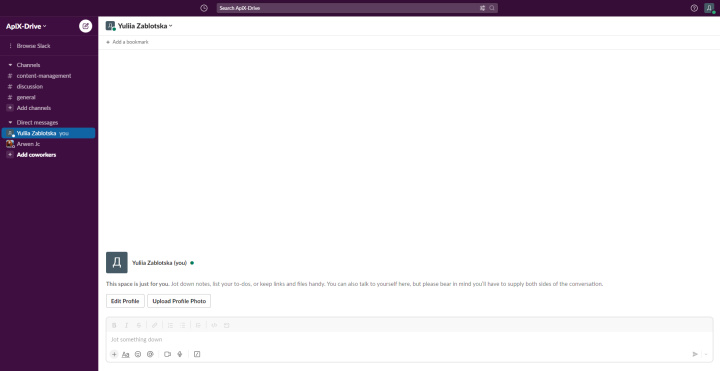
По
сути это настоящий виртуальный офис. Кроме отправки личных сообщений, здесь
можно создавать тематические каналы и быстро переключаться между ними. Он
поддерживает удобный поиск, облачные хранилища, а также предоставляет
бота-ассистента. Отдельного внимания заслуживают гибкие настройки сообщений и
уведомлений. Потратив на них совсем немного времени, вы сможете превратить этот
мессенджер в своего лучшего помощника.
Среди основных преимуществ Slack для коллективной работы выделяют:
- Возможность одновременного общения сразу с несколькими сотрудниками в рамках единого интерфейса.
- Разгрузка мессенджеров, используемых для переписки личного характера.
- Обсуждение рабочих моментов и принятие решений внутри небольшой группы коллег (3-10 человек).
- Возможность обратиться с вопросом в профильный канал, если вы не знаете, кто именно может вам помочь.
- Удобство передачи файлов и ссылок, легкость их поиска. Чтобы найти нужный материал, который вы здесь кому-то пересылали, понадобится буквально всего пара кликов.
- Наведение порядка в коммуникации посредством тематической организации каналов. Например, для объявлений можно завести отдельный канал #announcements, а для обновлений – #companyupdates.
- Интеграция с десятками полезных и часто используемых в работе онлайн-сервисов: от электронной почты до различных органайзеров, ботов и облачных хранилищ данных. Например, Karmabot пригодится для раздачи сотрудникам бонусов и наград, а Geekbot – для автоматизации повторяющихся задач.
- Установка напоминаний. Благодаря этой функции вы не потеряете в длинной переписке ничего важного и точно не пропустите сроки сдачи проекта.
Как повысить свою эффективность с помощью Slack
Как вы уже поняли, Slack – это не просто инструмент для переписки, а целая платформа для гибкой организации работы команды. Пользуясь им только для коммуникации, вы серьезно ограничиваете свою продуктивность.
Чтобы использовать возможности этого сервиса по максимуму, не пожалейте времени на изучение его функционала. Если вы никогда раньше не сталкивались с ним, начните с основ. Если вы уже знакомы с этим мессенджером, советы, которые мы для вас подготовили, помогут вам повысить свою эффективность и достигать большего.
Пользуйтесь Slackbot
Ассистент Slackbot – один из проверенных способов повышения как личной, так и командной эффективности в Slack. Этот услужливый бот не только ответит на ваши вопросы о работе сервиса, но и поможет вам с установкой напоминаний. К нему также можно обратиться за автоматизацией рутинных задач с целью экономии времени.
Для установки напоминания просто отправьте себе личное сообщение. Кликните по своему имени в меню и введите в поле для сообщения следующий текст: /remind @yourname для [действие] в [дата и время].
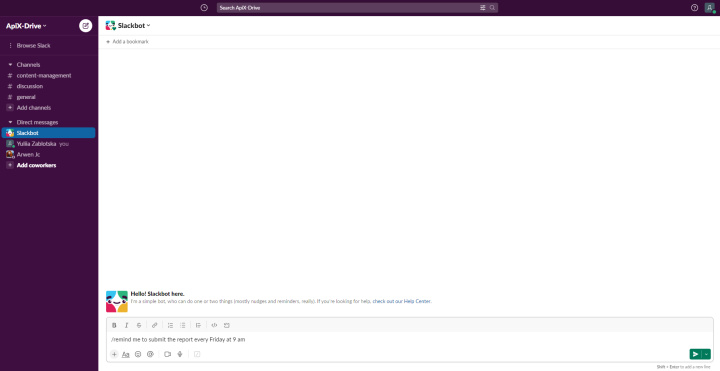
Нажмите на кнопку отправки и получите подтверждение от Slackbot.
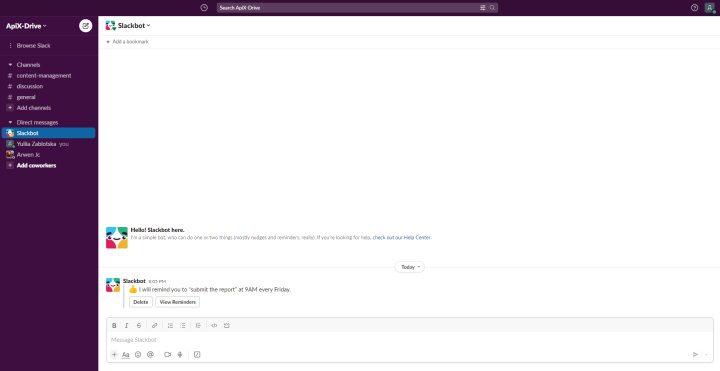
Но что если вам нужно сделать напоминания не только себе, но и другим? Slackbot поможет решить эту задачу. Он дает возможность устанавливать оповещения
для всей
команды сразу, для нескольких выбранных ее участников и даже для каждого из них
по отдельности.
Функционал Slackbot не сводится к одним лишь напоминаниям. При необходимости он также может стать вашим личным ассистентом, отвечая на вопросы коллег вместо вас и экономя вам таким образом ценное время. Создайте базу самых распространенных и часто задаваемых вопросов, пропишите к ним исчерпывающие ответы и внесите все это в настройки Slackbot. Когда сотрудник напишет вопрос, который есть в базе, бот автоматически пришлет ему запрограммированный вами ответ. Если вам надоело постоянно тратить время, отвечая на массу однотипных вопросов (например, «Какой пароль к Wi-Fi?» или «Когда мы собираемся на планерку?»), обязательно воспользуйтесь этой возможностью.
Как запрограммировать Slackbot-ассистента:
Кликните по названию своего рабочего пространства и войдите в меню «Settings and administration».
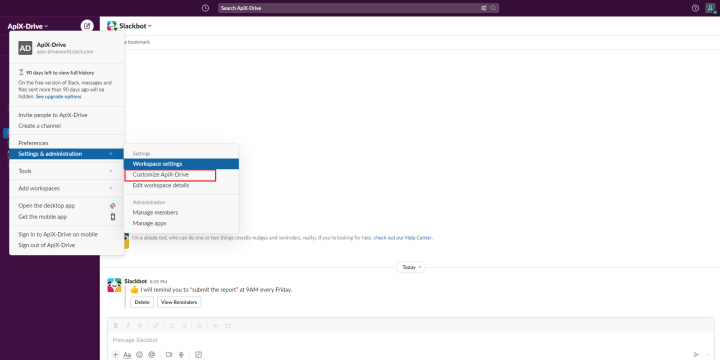
Перейдите оттуда в категорию «Customize [название рабочего пространства]».
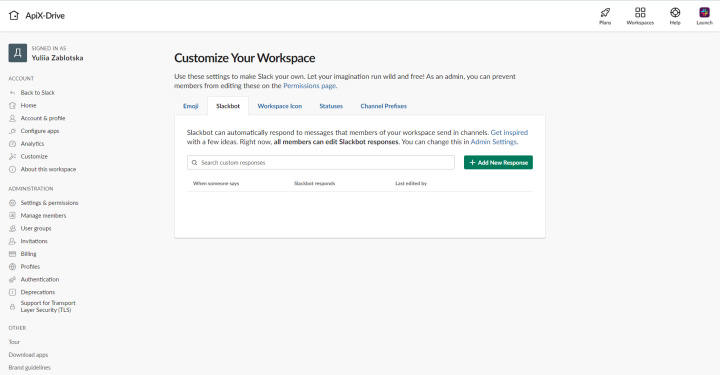
Щелкните по вкладке Slackbot. Теперь нажимайте кнопку «Add new response» и добавляйте в соответствующие поля вопросы с готовыми ответами.
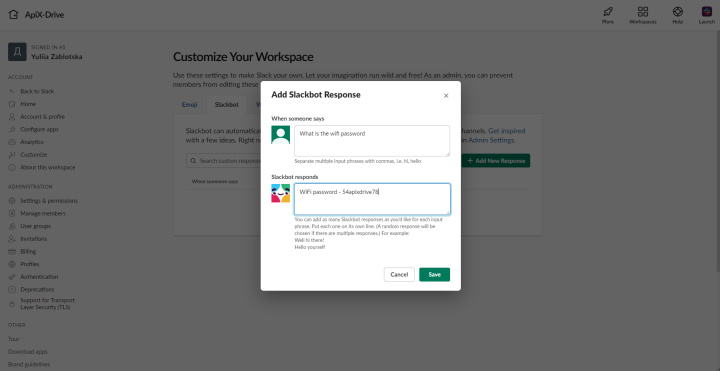
Если вы не являетесь администратором вашей рабочей области, сделать все это
самостоятельно у вас не получится. В таком случае попросите администратора
включить эту полезную функцию и обсудите с ним базу вопросов-ответов, которыми
можно запрограммировать бота.
Ставьте уведомления на «стоп»
Одна из целей использования Slack – повысить продуктивность коммуникации. Некоторые усердствуют в этом плане настолько, что получают обратный эффект и разочаровываются в сервисе. Ежеминутные уведомления и оповещения все время отвлекают, сбивают с ритма, вгоняют в стресс и наносят таким образом ущерб рабочему процессу. Проблемы с концентрацией и снижение продуктивности – чаще всего результат неправильного понимания основного предназначения Slack. Этот мессенджер рекомендуется использовать для асинхронного общения, а не для коммуникации в режиме нон-стоп, при которой пользователь бросает все дела и пишет ответы на сообщения сразу после того, как они приходят. Отведите себе отдельное время для ответов на сообщения. Можно даже предусмотреть в своем рабочем графике несколько таких периодов с равными интервалами между ними. Тогда и вашим адресатам не придется ждать ответа слишком долго, и вы не будете бросать дела всякий раз, как увидите оповещение о новом сообщении.
В разных коллективах применяют разные стратегии использования Slack. Но, наверное, в каждом возникают ситуации, когда сотрудникам нужно выделить определенное время на непрерывную работу. Вместо закрывания двери или вывешивания на ее ручку таблички с надписью «Не беспокоить» можно просто приостановить свои уведомления. Это даст всем остальным членам вашей команды четкий сигнал, что вы сейчас заняты и не имеете возможности отвлечься на что-либо другое.
Как притормозить уведомления:
Кликните по своему профилю. Найдите «Pause notifications».
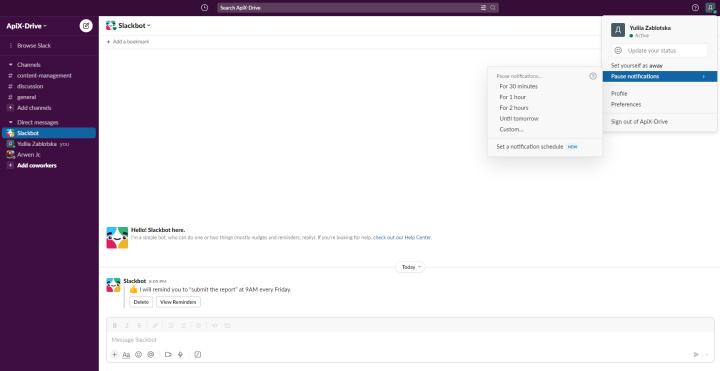
Выберите оптимальный для вас период времени: 30 минут, 1 час, 2 часа, до завтра или установите индивидуальный, нажав «Custom».
В Slack вы также можете установить себе график уведомлений. Эта функция особенно пригодится коллективам, сотрудники которых находятся в разных часовых поясах и, соответственно, работают в разное время.
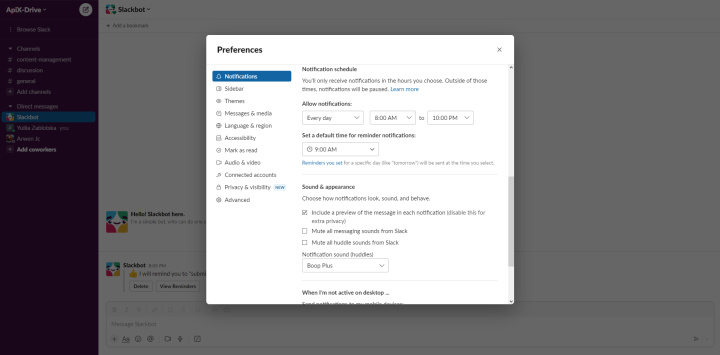
Такое
расписание
очень поможет в качественной организации рабочего
процесса и улучшит продуктивность, так как все члены вашей команды
будут точно знать,
когда вы готовы отвечать буквально в течение
нескольких минут,
а когда придется подождать пару часов.
Закрепляйте важные сообщения и ссылки
Slack может стать электронной доской объявлений для вашей компании, существенно упростив коммуникацию сотрудников и руководства. «Закрепляя» какое-либо сообщение, вы таким образом сохраняете его для всех членов коллектива, которые присутствуют в конкретном канале или в беседе. Это даст каждому возможность легко и быстро получить доступ к важным материалам.
- Автоматизируйте работу интернет магазина или лендинга
- Расширяйте возможности за счет интеграций
- Не тратьте деньги на программистов и интеграторов
- Экономьте время за счет автоматизации рутинных задач
Как закрепить сообщение:
Поместите курсор на то сообщение, которое вы хотите закрепить. Кликните по значку троеточия. Прокрутите вниз и щелкните по «Pin to channel».
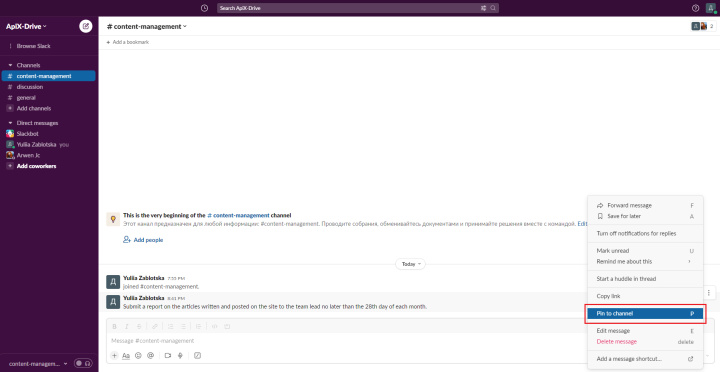
После этого фон закрепленного сообщения поменяется и сверху вы увидите уведомление «Закреплено [ваше имя]».
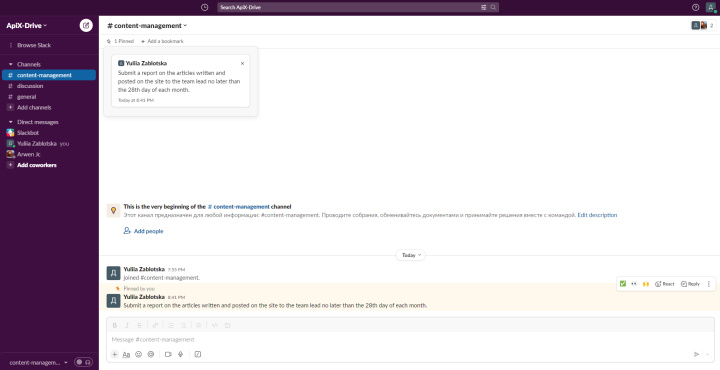
Для выполнения поиска по закрепленным сообщениям удобно пользоваться верхней панелью.
Отслеживайте уведомления по ключевым словам
Уведомления, поступающие из десятков каналов почти непрерывным потоком, как из рога изобилия, выбивают из рабочего ритма и негативно влияют на продуктивность. Что делать, если вы не можете просто взять и отключить слишком активные каналы, так как они важны для вас, но и не хотите постоянно отвлекаться на множество сообщений, чтобы не пропустить действительно важные? Решение есть. Настройте уведомления по ключевым словам. Тогда вы будете получать их лишь в том случае, если в них содержатся указанные вами в настройках слова-«маячки».
Как настроить получение уведомлений по «ключам»:
Войдите в раздел меню «Preferences».
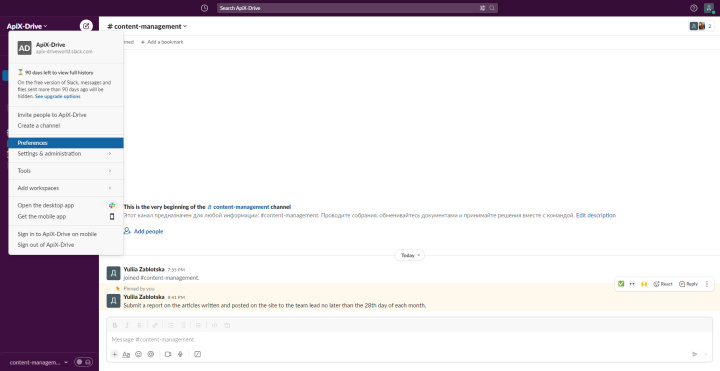
В настройках выберите категорию «My keywords» и создайте список слов-«маячков».
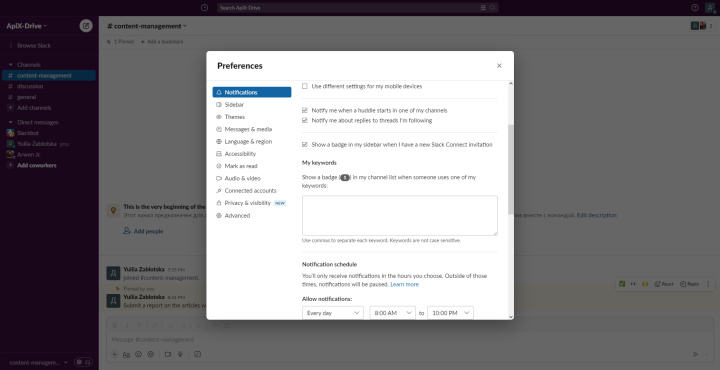
Периодически вносите изменения в список «ключей», чтобы получать лишь самую важную информацию.
Все важное – в центр
Пользуйтесь возможностью прикреплять важную информацию на видном месте, чтобы сэкономить себе и своим коллегам время, затрачиваемое на ее поиски. Если отправляете в личном сообщении или в общем канале что-то серьезное, касающееся нескольких членов команды или всего коллектива, закрепите это сообщение в самом верху беседы. Как это сделать, мы уже объясняли выше.
Принцип работы закладок точно такой же. Разница лишь в том, что ими пользуются для быстроты и легкости поиска ссылок.
Как поместить ссылку в закладки:
В заголовке кликните по «Add a bookmark».
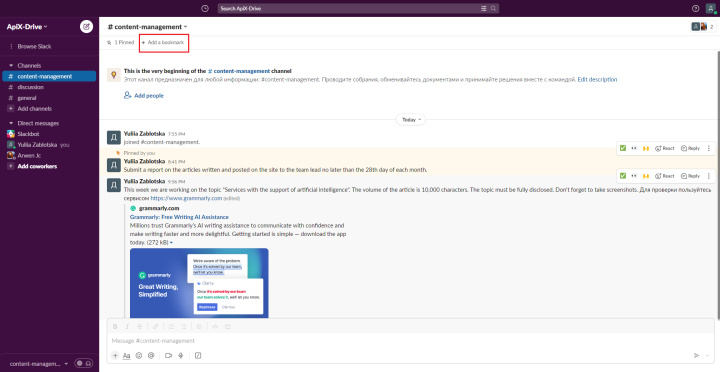
Вставьте нужную ссылку.
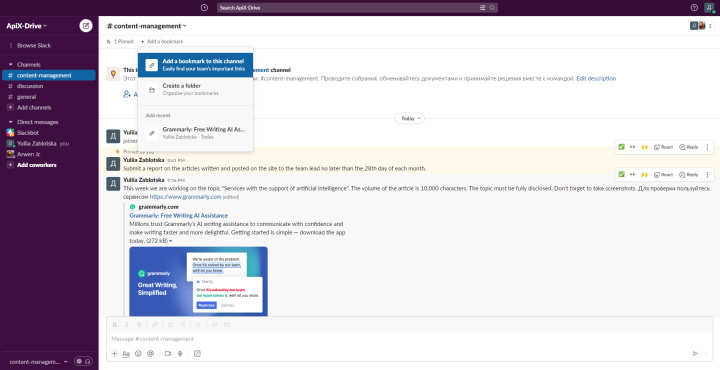
Дайте ссылке корректное название, которое будет всем понятно, и щелкните по кнопке «Add».
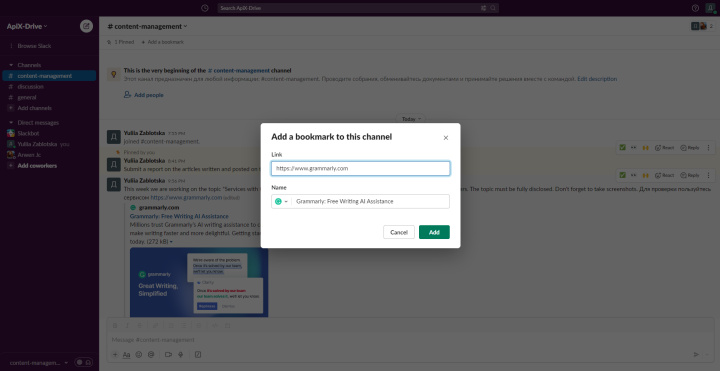
Помещенную в закладки ссылку можно будет увидеть в самом верху.
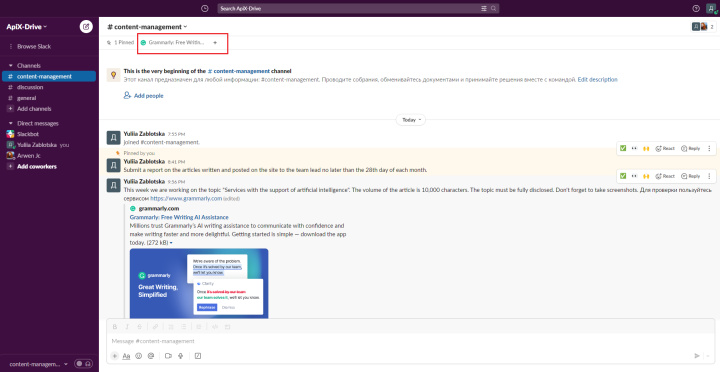
Кликнув по ней, вы и ваши коллеги сможете переходить сразу к ее
содержимому, не листая без конца ленту сообщений и не
копаясь в поиске.
Принимайте звонки в один клик
Для многих людей Slack – мессенджер для рабочей переписки. Не все знают, что с его помощью также можно делать звонки (аудио и видео). Начать живое общение голосом вы сможете как на канале, так и в личном сообщении.
Чтобы позвонить по Slack, просто кликните по иконке с наушниками (находится внизу в углу слева). После этого у вас начнется виртуальная встреча на канале либо в рамках сообщения.
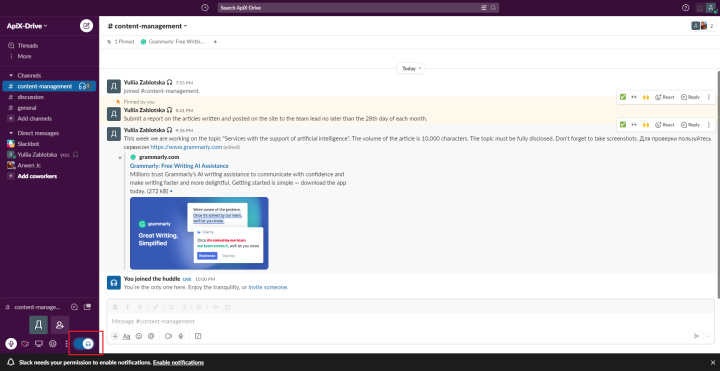
Это
гораздо проще, чем в Zoom, где нужно заранее планировать
конференцию и раздавать
коллегам ссылку на
нее. Если же вам больше нравится Zoom или какой-либо другой сервис для онлайн-конференций, у Slack есть интеграция с ними.
Пользуйтесь возможностями ИИ
Разработчики Slack недавно анонсировали новый функционал мессенджера с поддержкой искусственного интеллекта. Встроенный ИИ поможет вам грамотно писать сообщения. Буквально несколько кликов – и вы сможете в считанные секунды менять тон написанного вами текста, например, на более официальный или неформальный, делать его лаконичнее или, наоборот, длиннее. Использование возможностей генеративного ИИ в мессенджере позволит вам повысить эффективность работы и качество коммуникации с сотрудниками и руководством.
Бонус
Вероятно, ваша работа включает использование множества различных сервисов, а не только Slack. Вы можете интегрировать этот мессенджер в ваш автоматизированный рабочий процесс, установив связь с другими системами. Например, благодаря настройке интеграций для Slack, вы можете автоматизировать получение персональных уведомлений или сообщений в канал о новых лидах из Facebook, новых задачах в Asana и так далее.
Подведем итоги
Мессенджер Slack – отличный инструмент для общения сотрудников внутри коллектива и обмена важной информацией. Однако отсутствие понимания его особенностей может нанести ущерб эффективности членов команды, ведь сам по себе он не способен упростить и ускорить коммуникацию. Например, даже самой лучшей дрелью можно сделать дырку как в стене, так и в руке – результат напрямую зависит от того, как именно вы будете ее использовать: ответственно или «и так сойдет». Рекомендации по работе с мессенджером Slack, которые мы дали в этой статье, помогут вам применять его не просто для переписки, а для повышения качества коммуникации и уровня продуктивности коллектива. Экономия времени и грамотная организация рабочего процесса – это то, чего вы легко сможете достичь, воспользовавшись ими.
Время — самый ценный ресурс в современных бизнес-реалиях. Исключив из рабочих процессов рутину, вы получите больше возможностей для реализации самых смелых планов и идей. Выбирайте – можете дальше терять время, деньги и нервы на неэффективные решения, а можете воспользоваться ApiX-Drive, автоматизировав рабочие процессы и достигая результатов с минимальными инвестициями денег, сил и кадровых ресурсов.


